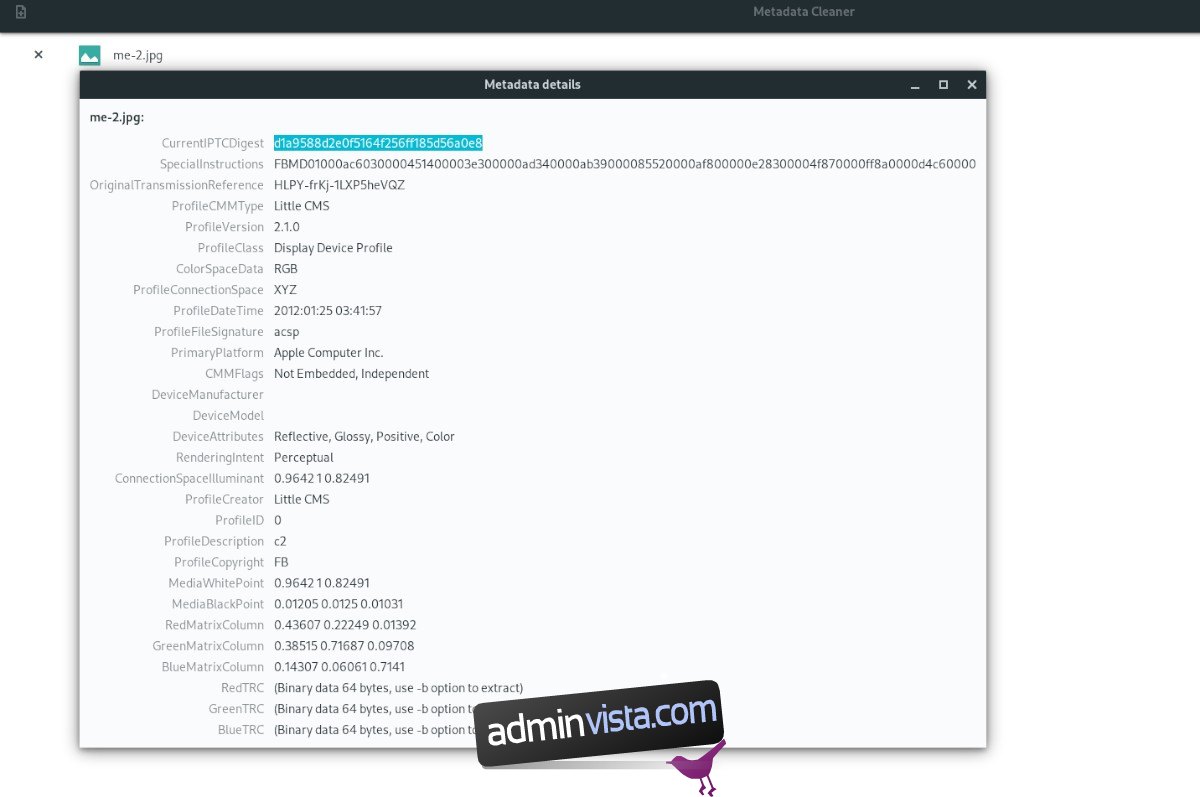Är du en Linux-användare som värdesätter din integritet? Gillar du inte tanken på att bilderna och videofilerna du lägger på din dator har känslig information? Om så är fallet kommer du att gilla Metadata Cleaner. Vad är det? Det är en app som låter dig bli av med all metadata i filer som kan dela personlig information. Så här använder du den.
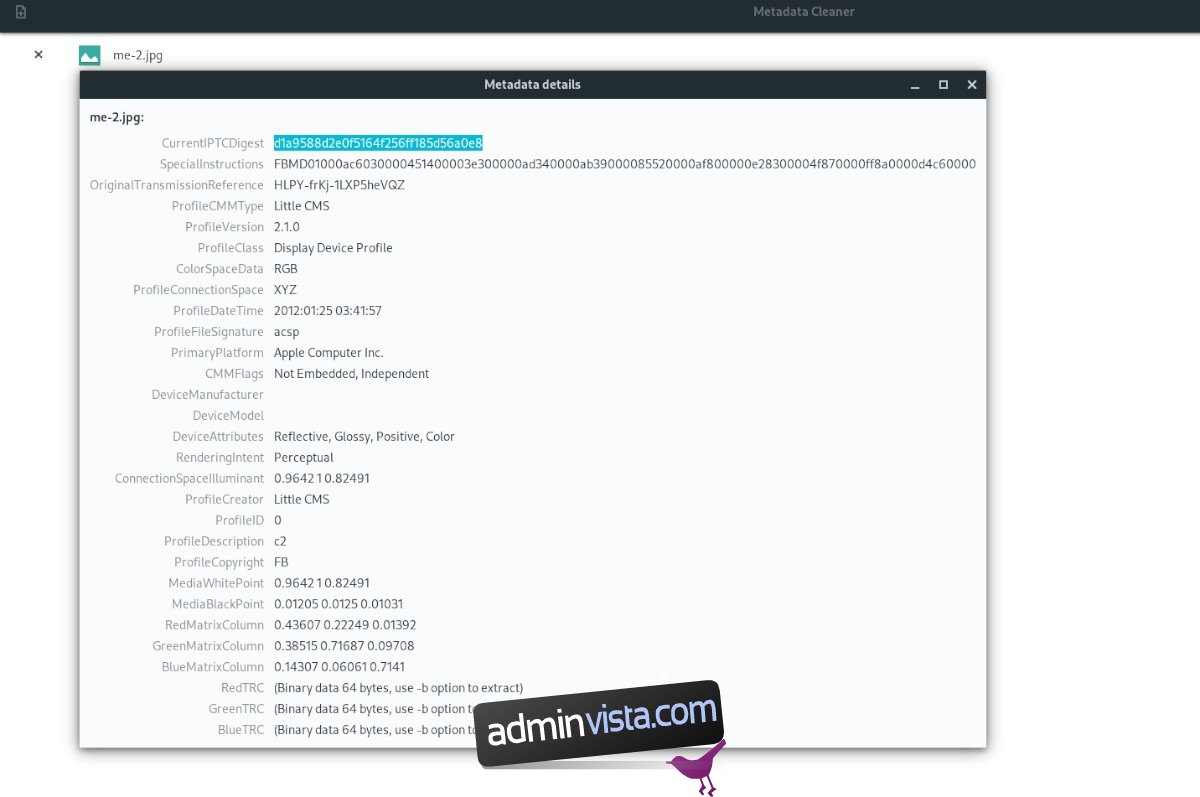
Innehållsförteckning
Installera Metadata Cleaner på Linux
Innan vi kan gå igenom hur man använder Metadata Cleaner på Linux för att sanera dina filer, måste vi gå igenom hur man installerar det på ditt system. Det finns några sätt att installera det här programmet på Linux. Flatpak, Arch Linux AUR och källkoden. Vi rekommenderar dock starkt att du installerar den via Flatpak.
För att starta installationen av Metadata Cleaner på din Linux-dator, öppna ett terminalfönster genom att trycka på Ctrl + Alt + T på tangentbordet. Alternativt kan du öppna ett terminalfönster genom att söka efter ”Terminal” i appmenyn.
När ett terminalfönster är öppet och redo att användas, följ installationsinstruktionerna nedan som motsvarar det Linux-operativsystem du använder för närvarande.
Installationsinstruktioner för Flatpak
Att ställa in Metadata Cleaner via Flatpak är rätt väg att gå. Till att börja med, utvecklarna föredrar Flatpak som en distributionsmetod på Linux. Det är inte svårt att se varför, eftersom Flatpak gör det möjligt för Metadata Cleaner att fungera på alla Linux OS som stöder Flatpak utan extra arbete.
För att komma igång med att installera Metadata Cleaner via Flatpak, installera ”flatpak”-paketet på din dator med din pakethanterare. Du behöver det här paketet för att ställa in Flatpak runtime, som gör att du kan installera programvaran. Alternativt, följ med vår djupgående guide i ämnet.
Efter att du har installerat Flatpak runtime på din dator måste du använda kommandot flatpak remote-add för att ställa in Flathub-appbutiken. Denna butik gör det möjligt att installera appar som Metadata Cleaner och få tillgång till uppdateringar och andra program.
flatpak remote-add --if-not-exists flathub https://flathub.org/repo/flathub.flatpakrepo
Med Flathub-appbutiken konfigurerad och redo att använda, kan du installera Metadata Cleaner-applikationen på din dator med följande flatpak installationskommando.
flatpak install flathub fr.romainvigier.MetadataCleaner
Arch Linux installationsinstruktioner
Applikationen Metadata Cleaner är tillgänglig för installation på Arch Linux AUR. För att få det att fungera på ditt system, börja använda pacman-kommandot för att installera både ”git” och ”base-devel”-paketen på din dator.
sudo pacman -S base-devel git
Med båda paketen installerade anger du kommandona nedan för att ställa in Trizen AUR-hjälparen på Arch. Det här programmet automatiserar installationen av AUR-appar och gör saker mycket enklare.
git clone https://aur.archlinux.org/trizen.git cd trizen makepkg -sri
Slutligen, installera Metadata Cleaner-appen på din Linux-dator med följande trizen -S-kommando.
trizen -S metadata-cleaner
Källkod
Källkoden för Metadata Cleaner är tillgänglig om du behöver den. För att få det, klicka här.
Använda Metadata Cleaner på Linux
För att använda Metadata Cleaner för att radera metadata från dina bilder, videofiler eller andra dokument med metadata (dokument, PDF-filer, vad som helst), börja med att öppna programmet.
Det är möjligt att öppna Metadata Cleaner på Linux genom att söka efter det i appmenyn. Du kan också köra följande flatpak-kommando för att öppna det.
flatpak run fr.romainvigier.MetadataCleaner
När appen körs följer du steg-för-steg-instruktionerna nedan.
Steg 1: I Metadata Cleaner-appen hittar du knappen ”bläddra” i det övre vänstra hörnet av appen och klickar på den. Genom att klicka på den här knappen visas ett filläsarfönster på skärmen.
Använd filläsarfönstret för att hitta alla bilder, videofiler, dokument etc. som du behöver rensa metadata från. Tänk på att du kan lägga till så många filer du vill, och du är inte begränsad till en åt gången.
Steg 2: När du har lagt till alla filer som du vill rengöra till Metadata Cleaner-appen ser du en fillista, följt av fingeravtrycksikoner. Klicka på fingeravtrycksikonerna och ta en titt på din metadata för att bekräfta att du vill radera den.

Steg 3: När du har tittat klart på befintlig metadata på filerna, hitta knappen ”Rensa” för att radera metadata från filerna. Rengöringsprocessen bör vara ganska snabb. När det är klart kommer det att visa ett ”Klar!” meddelande på skärmen.
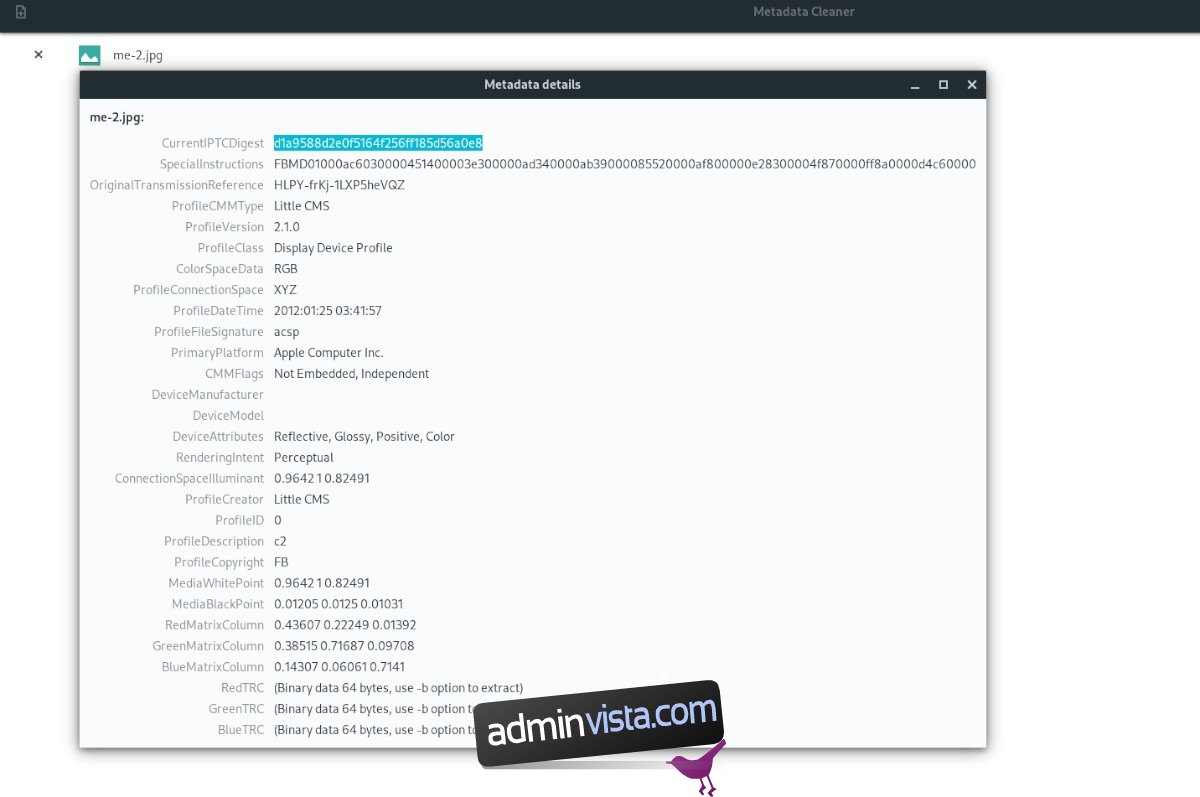
Steg 4: Efter att ha sett ”Klar!” meddelande på skärmen i Metadata Cleaner, hitta knappen ”Spara” och klicka på den för att spara ändringarna i dina filer. När ändringarna har sparats har du rensat metadata!